DCP-T220
Preguntas frecuentes y Solución de problemas |
Comprobar la alineación de impresión del equipo Brother
Luego de transportar el equipo, ajuste la alineación de la impresión si el texto aparece borroso o el color de las imágenes se ve atenuado, y ajuste la alimentación de papel para reducir líneas oscuras.
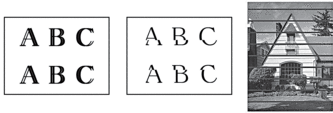
Antes de comenzar la alineación de la impresión, compruebe la calidad de impresión. 
 Información relacionada
Información relacionada
- Apague el equipo.
- Mantenga pulsado Inicio Negro y encienda el equipo. Luego, mantenga pulsado Inicio Negro hasta que se imprima la hoja de ajuste.LED de encendido parpadeará y luego el equipo imprimirá la hoja de ajuste.
- Cuando LED de encendido parpadee lento, coloque la hoja de ajuste en el cristal de escaneo para que la marca del cuadrado negro de la hoja de ajuste se encuentre en la esquina inferior derecha.
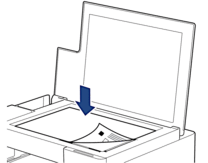
- Pulse Inicio Negro o Inicio Color.LED de encendido parpadea mientras el equipo comienza a escanear y realiza el ajuste automático.
 Inmediatamente después de que finalice el escaneo, el LED indicará los resultados del ajuste:
Inmediatamente después de que finalice el escaneo, el LED indicará los resultados del ajuste:- Cuando el ajuste está OK:
LED de encendido parpadeará rápidamente tres veces y el equipo volverá al modo de espera.
- Si hay un error en el ajuste:
LED de advertencia y LED de tinta parpadearán rápidamente tres veces y el equipo volverá al modo de espera.
Necesita realizar el ajuste una vez más desde el comienzo.
- Si la calidad de impresión no ha mejorado, realice el ajuste de impresión nuevamente.
 También puede comprobar la alineación de la impresión desde la computadora.
También puede comprobar la alineación de la impresión desde la computadora.
Comentarios sobre el contenido
Para ayudarnos a mejorar el soporte, bríndenos sus comentarios a continuación.
